
【Canvaだけで作るプロモーション動画!】「AI試着カメラ」PR動画制作の軌跡
こんにちは!吉川です。
今回、Canvaだけで作ったプロモーション動画について、作り方含め詳しくご紹介します!
今回は私個人での制作となり、株式会社Sally127様からご相談いただき
作った動画となります。
私自身、映像ディレクターはやっておりますが映像制作を一人で行うのは初めてで、どこまでできるのか挑戦でした。
結果、以下のプロモーション動画がCanvaのみで制作できました!
Canvaでの動画制作のコツも色々わかったので、詳しくご紹介します!
1.Canvaで動画を作る基本
まず以下がCanvaでの動画編集画面となります。
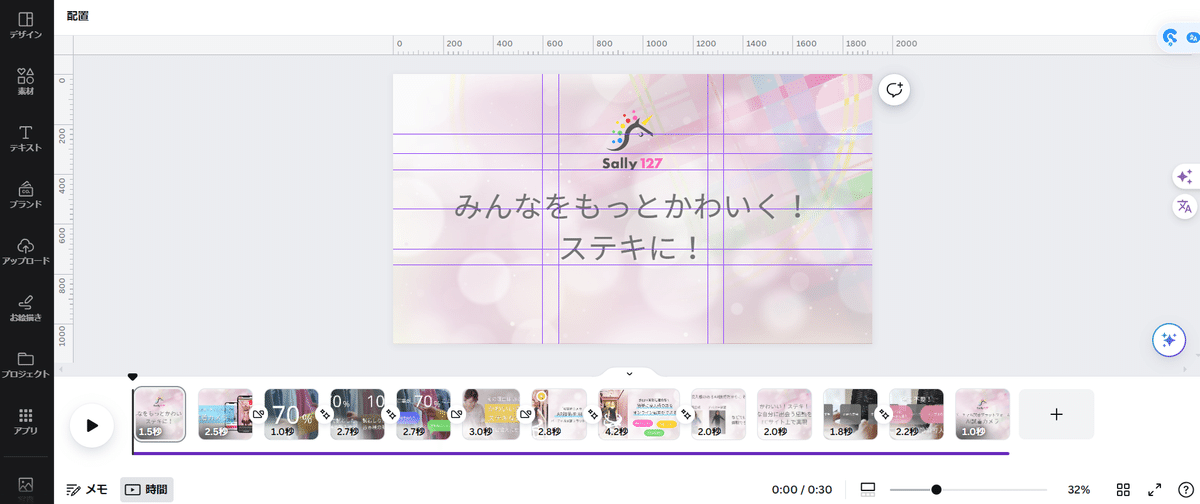
ものすごいシンプルな編集画面ですよね。
Canvaでは他の複雑な動画編集ツールと違いタイムラインレイヤーが一つしかないんです。(その分複雑な動きなどは作りづらいですが)
レイヤー分けするのではなく、一つの画面ごと編集していきます。
2.【ポイント1】ページ分割
Canvaで動画を作る上で重要なポイントが「ページ分割」です。
一つのタイムラインで、どう動きを演出するのか?
動きを付けたい秒数のところで右クリックをし下部の「ページを分割する」をクリックすると一つのページが二つに分かれます。
そしてそこから新しいモーションを入れることでレイヤーが分かれてなくても動きをつけることができるんです。
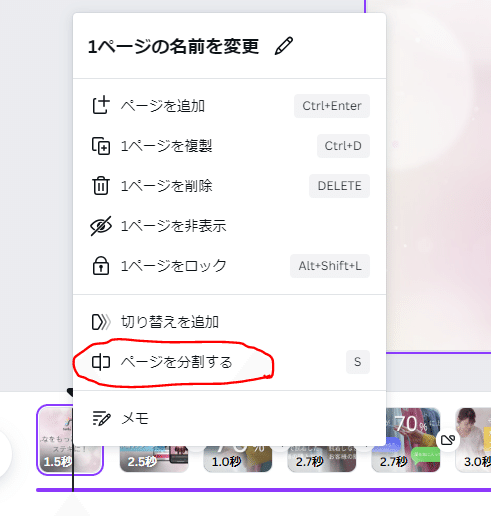
3.【ポイント2】切り替えを追加(マッチ&ムーブの効果)
ページを分割し、分割したページに動きを入れただけだと、それぞれの画面切り替え時が自然に見えません。
そこで効果を発揮するのが「切り替えを追加」です。
分割した二つのページの間をクリックすると追加でき、画面切り替え時に効果を足すことができるのです。

今回主に使ったのは「カラーワイプ」と「マッチ&ムーブ」です。
カラーワイプは画面が明確に切り替わる時に画面切り替えをわかりやすく演出するために使っています。
そして、2つの画面を自然につなぐのがマッチ&ムーブです。
これがかなり凄くて、これを設定すると前後の画面に同じオブジェクトがあると、2つ目の画面でそのオフジェクトの位置をずらしただけで、その間のモーションを補完してくれるんです!
「ページ分割」と「切り替えを追加」を上手く使うことがCanvaで動画を作る最も重要なポイントだと思います!
4.【ポイント3】素材の活用
Canvaには動画素材、写真素材、図形、オーディオ素材など幅広い素材があります。
素材をいろんなところから集めなくても、Canvaだけでかなり賄えます!
また、もちろん動画や画像などをアップロードすることも可能なのでCanvaで賄えない素材は他で探してアップすることも可能です。
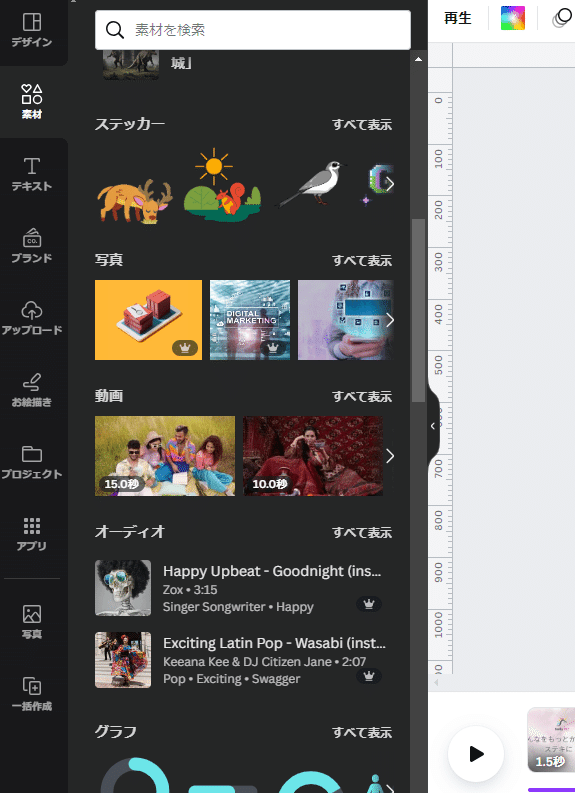
5.【ポイント4】生成AIの活用
さらにCanvaでは素材から画像を選ぶだけでなく、AIで画像生成することも可能です!
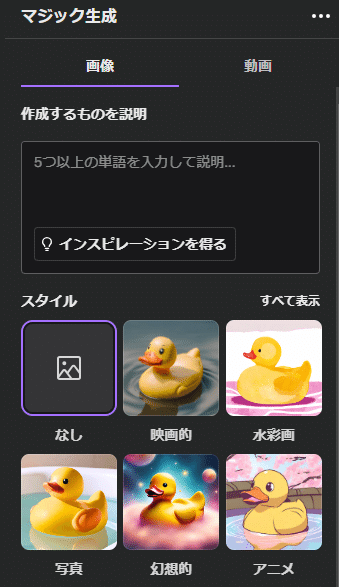
「マジック生成」機能でプロンプトを入力すれば画像が出力されます。(スタイルを指定することも可能です。)
5.最後に
Canvaでの動画制作のポイントは上記4つだと思います。
そのポイントを駆使して作った完成動画を改めてご覧ください!
いかがでしたでしょうか?さまざまなツールの登場で制作への敷居は下がってきています。
その上で「なにをどう伝えるか?」「そのために何のツールを組み合わせて作るか」など「設計する力」は今後より重要になっていくと思います。
最後に今回の動画をご依頼いただいたSally127様のご紹介です!
ECサイトに“スマホで使える リアルなオンラインバーチャル試着”を簡単に導入できるというサービスで、ARとAIを使った最先端の取り組みをされています。
またニジボックスではUXを中心としたWeb制作だけでなく映像制作も行っております!今回は私の個人製作ですが、ニジボックスではよりお客様によりそったUXや映像をご提供しておりますので、ぜひお問い合わせください。
それでは、また次回!
この記事が気に入ったらサポートをしてみませんか?
